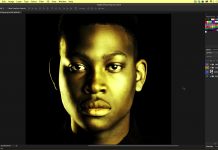NeatImage
Az ABSoft NeatImage-dzsének első verziója már jó pár évvel ezelőtt jelent meg. Mi magunk is bemutattuk már 2.0-s és a 3.0-s változatát, de a program rég túllépett ezen, most a legfrissebb az 5.3-as változat.
Ennél a programnál is választhatunk plug-in, vagy önálló változat közül, előbbi esetén Adobe Photoshop CS2 / CS / 7 / 6 / 5, Adobe Photoshop Elements 4 / 3 / 2, Corel / Jasc Paint Shop Pro X / 10 / 9 / 8 / 7, Ulead PhotoImpact 8 / 10 / XL, Corel Photopaint, PhotoLine32, Microsoft Digital Image Pro, IrfanView alkalmazások támogatottak.
Az ingyenes változat itt is rendelkezésre áll, melyet nemes egyszerűséggel Demo-nak hívnak. Ezzel maximum 2 képet helyezhetünk kötegelt feldolgozási sorba, viszont a szűrés paraméterei ugyanúgy beállíthatók, mint a fizetős változatokban, viszont plug-in-ként nem alkalmazható.
A Home változat 30 dollárért nyilván többet, nyújt, nézzük miben: kötegelt feldolgozás akár 50 képig, parancssor támogatása, JPEG tömörítési fok megadható, TIFF mentés lehetősége (24 biten), 48 bites színmélységű képek beolvasása (de 24 biten kezeli).
A Home+ változat 50 dollárba kerül, amely már plug-in-ként is használható.
60 dollárba kerül a Pro verzió, amely már teljes mértékben támogatja a 48 bites színmélységet, a zajszűrés során is, valamint a mentéskor egyaránt. Különbség még a korlátlan kötegelt feldolgozás is, ám ez sem használható plug-in-ként.
Végül a Pro+ változat következik, amely 75 dollárba kerül. Különbsége a Pro-hoz képest könnyen kitalálható: ez már plug-in-ként is használható.
Az új 5.3-as változat is ugyanazt a kezelőfelületet használja, mint a 3-as verzió, amely két dolgot jelent: egyrészt jól bevált a 3-asban alkalmazott GUI, másrészt aki ismeri a korábbi kiadásokat, az minden gond nélkül fogja tudni kezelni az újabbakat is. Én is így voltam ezzel, már-már fiatalkori ismerősként köszöntöttem a programot feltelepítése után.
A zajszűrés itt több lépésben végezhető el, az egyes lépések az ablak felső részén lévő fülek segítségével érhetők el.
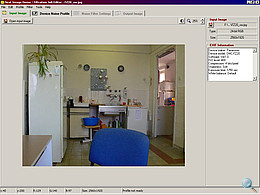 |
Első lépésben meg kell nyitnunk a képfájlt, amelyet követően máris láthatjuk az EXIF információk fontosabbjait az ablakunk jobb oldalán. Itt választhatunk még fényerő, kontraszt és gamma-korrekció értéket, valamint belenagyíthatunk a képbe, bár ezek a következő lépésekben is rendelkezésünkre állnak.
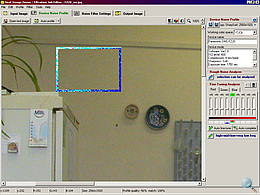 |
A második, Device Noise Profile lépéskor kell létrehoznunk vagy létrehozatunk a zajprofilt, vagy itt nyithatunk meg előre elkészített profilokat is. A NeatImage talán legnagyobb előnye bármelyik másik zajszűrő programmal szemben, hogy rengeteg fényképezőgéphez kínál letölthető zajprofilokat, melyek különböző érzékenységekkel, különböző záridőknél készült képek zajadatait tartalmazzák, így mindig a képünknek legmegfelelőbbet használhatjuk. Persze kérhetjük a zajprofil automatikus létrehozását is, erre szolgál az Auto profile gomb, ahol a teljes kép analizálását, vagy egy kisebb terület bevizsgálását indíthatjuk el, illetve kikerestethetjük a képünkhöz legmegfelelőbb gyári profilt is.
Persze magunk is nekiláthatunk a zajprofil létrehozásához, ehhez elsőként ki kell jelölnünk egy olyan területet, amelyen nincsenek részletek, csak homogén felület, rajta a képzajjal. Minél nagyobb területet tudunk kijelölni, annál jobb (persze előfordul olyan kép, ahol nem találunk homogén felületeket, ekkor jönnek jól a korábban elmentett, vagy gyári profilok). A jobb oldali Rough Noise Analyzer segítségével létrehozhatjuk a zajprofilunk vázát.
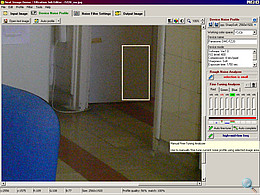 |
Ezt követően kisebb lépésekben tovább finomíthatunk profilunkon újabb területek kijelölésével és analizálásával. A zajprofilunk tartalma itt már láthatóvá is válik, ellenőrizhetjük, hogy milyen világosságértékekhez (amplitúdókhoz) rendelkezünk már zajinformációval, illetve ezek mely csatornákon (vörös, zöld, kék) találhatók. A profil akár automatikusan is finomhangolható, ha ezt szeretnénk, az Auto fine tune gombot kell megnyomnunk. Ekkor a teljes képet megvizsgálja, majd a zajprofilunkban azokat a világosságértékeket fogja adatokkal feltölteni, amelyek még üresek voltak. De más módszert is használhatunk: a létező adatok segítségével kitölthetjük az üres területeket, vagyis az ismeretlen adatokat interpolációval határozhatjuk meg. Erre szolgál az Auto Complere gomb.
Érdekes lehetőség, hogy a hagyományos RGB színtér helyett alapesetben a JPEG tömörítésnél használt YCrCb színteret alkalmazza a program, amely természetesen szabadon átkapcsolható.
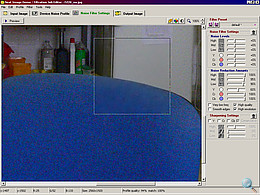 |
Harmadik lépésként egy kisebb területen ellenőrizhetjük a zajszűrés hatását, rákattintással itt is ideiglenesen visszaállíthatjuk az eredeti állapotot összehasonlítás céljából. A zajszűrés-ellenőrzés kerete természetesen elmozdítható.
A működés további paraméterei is itt adhatók meg, hasonló képpen, mint a Noiseware-nél, itt is módosíthatók a zajérzékenységek (magas, közepes és alacsony frekvencián, illetve Y, Cr, Cb vagy éppen R,G,B csatornákon) és a zajcsökkentés erőssége (szintén magas, közepes és alacsony frekvencián, illetve Y, Cr, Cb vagy éppen R,G,B csatornákon). Kijelölőnégyzettel adhatjuk meg a nagyon alacsony frekvenciájú zajok szűrését, az élek elmosását, illetve a magas minőségű szűrést (méréseinknél a magas minőséget bekapcsolt állapotban hagytuk), illetve az élesítés erősségét és csatornáját. Természetesen ezeket a beállításokat is elmenthetjük későbbi felhasználásokhoz.
A negyedik, egyben utolsó fázis a teljes kép leszűrése, vagy éppen a kötegelt feldolgozás sorába helyezése. Teljes verziónál itt adhatnánk meg a kimeneti formátumot, a színmélységet, illetve a JPEG tömörítés fokát.
Bár a 3-as változathoz képest már többször is azt jelezték a fejlesztők, hogy a zajszűrés gyorsult, a nagy felbontású és magas minőségű beállítások mellett hajszálpontosan ugyanazt az értéket mértük, mint anno a 3-as verziónál. A program nem mondható éppen túl gyorsnak, talán ez hozható fel hátrányaként. A kész képek viszont nagyon meggyőzőek, nem feltétlenül szűr szét mindent, jól beállítható, és még az automatikus szűrés is igen hatékony, de nem túlzó.